- Autor Lauren Nevill [email protected].
- Public 2023-12-16 18:55.
- Última modificação 2025-01-23 15:23.
Muitos jogadores habilidosos em Minecraft querem torná-lo muitas vezes melhor do que já é. Texturas especiais tornam seu espaço de jogo quadrado "mais fotogênico". Qualquer usuário, se desejar, pode criar seus próprios com base neles para transformar significativamente seu espaço "minecraft".
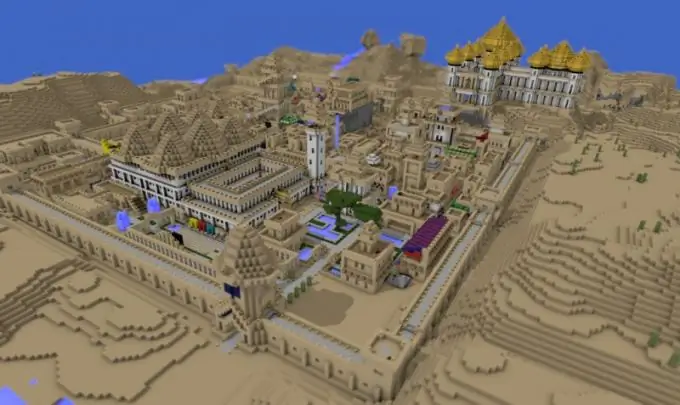
"Kit inicial" para um designer novato
Para criar seu próprio pacote de textura, um designer de computador recém-formado (se ele, é claro, não quiser arriscar começar seu projeto do zero) não interfere na aquisição de algum conjunto básico de tais texturas, com base no qual ele criará no futuro. Ele precisará fazer ajustes a esse "pacote inicial" por meio de qualquer editor gráfico.
Alguns dos "especialistas em texturas" novatos não hesitam em usar até mesmo o Paint para esse fim. No entanto, esse programa tem recursos bastante escassos em alguns aspectos. Por exemplo, não suporta transparência, mas esta é uma verdadeira "mina de ouro" em termos de criação de texturas mais suaves e variadas.
Portanto, é melhor recorrer ao muito apreciado e familiar para muitos Photoshop, muito menos conhecido Gimp e outros programas semelhantes. Além disso, para o trabalho normal com texturas por meio de tais produtos de software, um estudo completo deles não é de forma alguma necessário. Suficientes habilidades básicas em termos de processamento de imagem e conhecimento de ferramentas básicas (como um pincel).
Primeiro, você deve consultar o arquivo com o pacote de textura básico. Geralmente é intitulado Texturas padrão. Ele deve ser descompactado (WinRAR ou outro programa semelhante) na mesma pasta. Outro arquivo compactado é formado, que normalmente precisa ser instalado no Minecraft. No entanto, o "texturista" também deve descompactá-lo.
Quais texturas podem ser alteradas
Como resultado, cerca de uma dúzia de pastas são formadas, nas quais todas as texturas encontradas no jogo são classificadas com base em sua finalidade. Por exemplo, um arquivo de terreno com extensão.png
Conquista - texturas de ícones de conquista e a interface de tal menu, arte - pinturas, ambiente - iluminação, chuva, nuvens e neve, item - itens especiais (como um arco), mob - todos os mobs encontrados na jogabilidade, misc - o que não foi incluído nas categorias anteriores. Os arquivos da pasta gui estão relacionados à aparência dos itens do items.png, bem como à interface do jogo. O título contém documentos relacionados ao logotipo, bem como os planos de fundo no menu do Minecraft.
O conteúdo de qualquer um desses arquivos pode ser alterado, se desejado. Aqui vale a pena mostrar totalmente o seu potencial criativo e de design, para que no final o jogo realmente assuma o aspecto que um determinado jogador imagina ser ideal. A limitação de sua imaginação só pode ser a capacidade técnica dos programas gráficos de seu computador.
Dicas para trabalhar com texturas
Ao mesmo tempo, não é pecado fazer pleno uso, em particular, do efeito da transparência. Graças a ele, por exemplo, as pinturas ficarão encaracoladas. É melhor, se você tiver que trabalhar no Photoshop, coloque seus ajustes em uma camada separada, de forma que caso o resultado das alterações feitas seja decepcionante, você possa excluí-lo sem dor.
Não tenha medo de fazer experiências com cores. É permissível - se assim for o desejo do designer mais novato - até mesmo mudar a tonalidade de blocos individuais (só é importante não esquecer exatamente quais ajustes foram feitos, para que mais tarde, durante o jogo, com o novo pacote de texturas, não perder o minério que é necessário naquele momento por não o reconhecer). Por exemplo, é possível adicionar brilho ao ouro, brancura aos diamantes, etc.
A aparência dos mobs também deve ser alterada. Por exemplo, transformar zumbis de aparência desagradável em criaturas glamorosas colocando um chapéu ou pelo menos repintando-os em alguns tons rosados agradáveis. Você também pode tentar criar várias texturas de mobs individuais, devido ao qual, no caso de seu grande spawn, você não obterá as mesmas criaturas no rosto, mas ligeiramente diferentes externamente.
Os arquivos com todas as alterações feitas devem ser salvos em uma pasta separada, sem copiar as imagens padrão lá. Isso apenas adicionará peso ao novo pacote de textura, mas funcionalmente não afetará nada. De qualquer forma, se não houver textura na embalagem, ela será automaticamente substituída pela padrão.
No final das transformações, a pasta com suas texturas deve ser compactada e copiada em texturepacks no diretório do Minecraft. Depois, basta ir à seção apropriada do menu do jogo, selecionar seu pacote como o principal e aproveitar as mudanças feitas.






